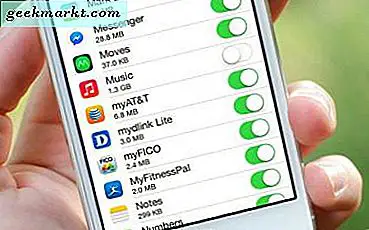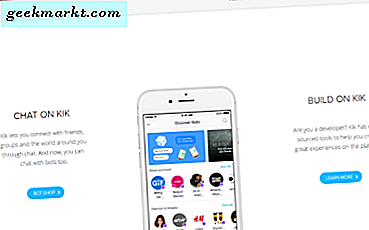Kodi er en av våre aller beste plattformer for streaming av video, lyd og musikk fra set-top-bokser eller Android-enheter til våre TV-apparater og høyttalersett. Med et flott grensesnitt, mange tilleggsprogrammer og plugins, og en rask og enkel oppsettmetode, er det ikke rart at så mange har blitt vunnet over av Kodis streaminggrensesnitt. Hvis du har vært en Kodi-bruker for lang tid, kan det hende du oppdager at telefon-, nettbrett- eller strømkassen har begynt å vokse sakte og stikkende under vanlig bruk. Med så mange bruksområder er det ikke overraskende at Kodi noen ganger har avmatning og buffering. Og mens en viss mengde avspillingsproblemer kan være forårsaket av nettstabilitet eller typisk avmatning ved buffering, blir plattformen noen ganger for langsom til å bruke pålitelig. Og det er da det kan være på tide å rydde cachen din inne i Kodi.
Å fjerne cachen din i Kodi er ikke en prosess du må gjøre veldig ofte, men det kan være ganske nyttig når det gjelder å fikse små problemer i Kodis grensesnitt og avspilling. På samme måte som på en Android-enhet kan det hende at rydding av hurtigbufferen hjelper deg med å løse eventuelle små problemer i Kodis system. I motsetning til på Android, må du slette hurtigbufferen din på Kodi en ekstra plugin-one, men vi vil detaljere litt mer nedenfor. Våre tidligere metoder for å rydde cache inne i Kodi, som mange Kodi-baserte guider ofte gjør, ble utdatert da enkelte repositorier ble stengt og lukket dørene for godt.
For denne veiledningen bruker vi Kodi 17.3 på en Nvidia Shield Tablet, med en kompilert kompilert 24. mai 2017. Annet enn din Kodi-enhet - det være seg en streaming-boks, telefon eller nettbrett - vi må også installer et Kodi-lager kalt Xfinity, som følger med et medfølgende vedlikeholdsverktøy for å holde Kodi kjører raskt og jevnt. La oss se hvordan det er gjort.
Installere Xfinity
Hvis du er en Kodi-bruker i lang tid, har du uten tvil lagt til dusinvis av lagre og plugins gjennom Kodis interne filbrowser. Hvis du er ny på plattformen, kan det imidlertid være litt overveldende hvis du ikke er sikker på hvor du skal gå. Ingen bekymring-installering Xunity, eller noe annet lagringssted for den saks skyld, er enkelt og raskt.

- Start med å gå inn i innstillingsmenyen til Kodi 17. Her finner du den interne filbrowseren som trengs for å legge til repositorier og andre tredjeparts plugins.
- På innsiden av filbehandleren klikker du på "Legg til kilde", og velg feltet "Ingen" for å åpne tekstfeltet.
- Skriv inn "http://www.xunitytalk.me/xfinity/" akkurat som vist i feltet ved hjelp av Kodis innebygde tastatur.
- Navnet "xfinity" skal automatisk gis til det nye depotet. Hit "Okay" for å legge til kilden.

Og det er det-du har tilgang til Xfinitys ressurser og lager. La oss gå tilbake til hjemmedisplayet for Kodi og installer vedlikeholdsverktøyet fra Xfinity.
Installere Xunion Vedlikehold
Når du har Xfinity-depotet på enheten din, trenger du bare å installere Xunion Maintenance Tool som hoved i tilleggs-nettleseren inne i Kodi.
- Fra Kodis startskjerm, trykk på "Add-ons" på sidepanelet.

- På innsiden av menyen klikker du på boksen øverst på sidepanelet for å legge til nettleseren.

- Trykk på "Installer fra zip-fil, " og velg "Xfinity" fra popuplisten.

- Herfra er det flere mapper og zip-filer å velge fra. Vi leter etter filen "XunityTalk_Repository.zip". Velg den.

- Popup-vinduet forsvinner, og i løpet av få minutter får du et Kodi-varsel om at XunityTalk er installert på enheten din. Denne gangen går du til "Install from Repository."

- Velg "XunityTalk Repository", og så se etter "Add-ons for program."

- Som lovet finner du "Xunity Maintenance" her. Trykk på dette valget, og klikk deretter på "Installer" fra menyen.

Akkurat som når vi installerte Xfinity-depotet ovenfor, blir du sendt tilbake til forrige meny som Xunity Maintenance-installasjoner. Når appen er installert i Kodi, mottar du et varsel. Gå tilbake til hjemmedisplayet en gang til, så vi kan endelig få tilgang til vedlikeholdsverktøyene våre og fjerne Kodis cache.
Bruke Xunion vedlikehold for å rydde cachen din
Tilbake på Kodis startskjerm, bla navigasjonsmenyen til "Add-on" -delen som vi hadde tidligere. Denne gangen åpner du imidlertid ikke hovedmenyen, men i stedet kan du se pluginene dine rett fra hoveddisplayet. Bla gjennom de installerte appene dine for å finne Xunion Maintenance, appen vi installerte for noen øyeblikk siden i vår guide ovenfor. På innsiden av Xunity ser du en rekke forskjellige alternativer på å kontrollere innstillingene til Kodi-enheten din. Ikke overraskende, vi leter etter "Vedlikehold" -fanen, som er funnet tredje fra høyre på øverste rad av ikoner.

På innsiden av vedlikeholdsmappen finner du mange innstillinger og alternativer for å utforske. Noen av disse kan bidra til å øke hastigheten på Kodi-fjernkontrollen, tilleggsdatabladene, repositoriene og skinnene du ikke bruker, er alltid en god ide, men for øyeblikket fokuserer vi på å rydde cachen din.

- Nær bunnen av listen finner du et alternativ med tittelen "Slett cachen min." Velg den.
- Xunity vil gi deg et popup-varsel som varsler deg om midlertidige filer som finnes i plattformen.
- Velg "Ja" for å fjerne cachen din.
- Du mottar et varsel som varsler deg om at hurtigbufferen din er blitt slettet. Klikk "OK" for å gå tilbake til menyen.

Det er det - du har ryddet Kodis cache. En omstart av Kodi-plattformen kan bidra til å øke hastigheten på den etterfølgende rydde cachen, men det er ikke nødvendig. Hvis du noen gang har lyst på at enheten kjører langsommere enn normalt, eller hvis Kodi-boksen buffrer mer enn den burde, vil det hende at rydding av hurtigbufferen på enheten vanligvis hjelper deg med å løse eventuelle problemer. Ikke glem at buffering og streaming problemer også kan gyte fra nettverksproblemer. Hvis du fortsatt opplever streaming problemer etter en ryddet cache, kontroller du ruteren og modeminnstillingene, eller ta kontakt med Internett-leverandøren din med problemer med nettverkshastighet. Til slutt, husk at streaming fra noen Kodi-lagre ofte kan være uforutsigbar eller ustabil, så sørg alltid for at du bruker trygt og lovlig repos.
Har du fortsatt problemer med Kodi-boksen din? Gi oss beskjed i kommentarene nedenfor, og vi vil gjøre vårt beste for å hjelpe deg!